如何處理Win10中由組織管理的病毒和威脅防護提示
- 王林轉載
- 2024-01-12 18:09:062595瀏覽
有使用者在win10系統開啟安全中心時,遇到彈出"你的病毒和威脅防護由你的組織管理"的提示,那麼win10提示你的病毒和威脅防護由你的組織管理怎麼辦呢?下面小編就跟大家詳細介紹一下win10提示你的病毒和威脅防護由你的組織管理解決辦法,大家有興趣的話就來看看吧。
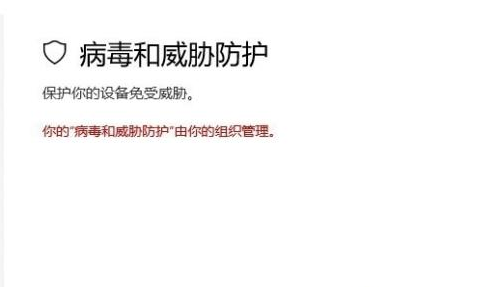
win10提示你的病毒和威脅防護由你的組織管理的解決方法:
1、右鍵中的"運行"打開。
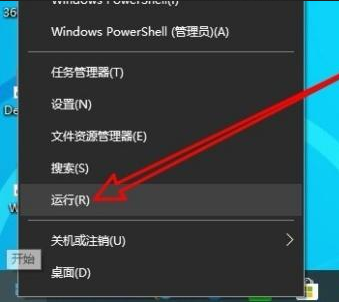
2、在視窗中輸入"regedit",回車打開。
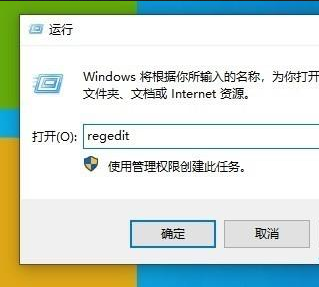
3、進入新介面後,將"電腦HKEY_LOCAL_MACHINESOFTWAREPoliciesMicrosoftWindows Defender"複製到上方的網址列中並回車定位。
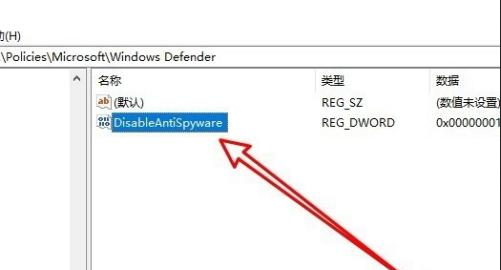
4、在該路徑下,找到右側的"DisableAntiSpyware",右鍵選擇"刪除"即可。
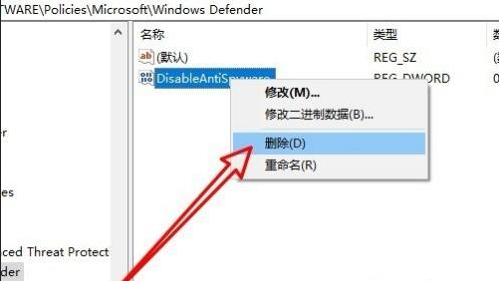
5、重新啟動電腦後,開啟安全中心就可以正常使用了。
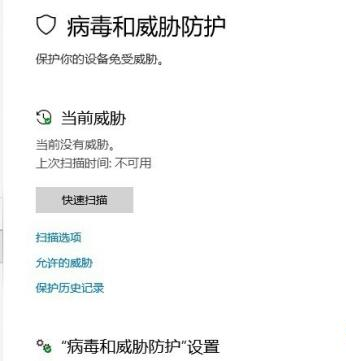
以上是如何處理Win10中由組織管理的病毒和威脅防護提示的詳細內容。更多資訊請關注PHP中文網其他相關文章!
陳述:
本文轉載於:dafanshu.com。如有侵權,請聯絡admin@php.cn刪除

